|
YBET Informatique Rue Albert 1er, 7 B-6810 Pin - Chiny (/fax: 00 32 (0)61/32.00.15 |
La formation EXCEL YBET |
Facturation, gestion de stocks, achat et vente: CIEL gestion commerciale |
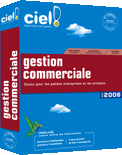
|
|
YBET Informatique Rue Albert 1er, 7 B-6810 Pin - Chiny (/fax: 00 32 (0)61/32.00.15 |
La formation EXCEL YBET |
Facturation, gestion de stocks, achat et vente: CIEL gestion commerciale |
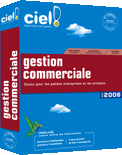
|
|
FORMATIONS |
Le MAGASIN YBET |
PRODUITS et SERVICES |
| Formation informatique | ||
| Logiciel comptabilité CIEL |
|
11. Formation EXCEL: les tables11.1 Création d'un tableau - 11.2. Table Excel en colonne - 11.3. Table en ligne - 11.4. Table en ligne et colonne - 11.5. Modification, suppression d'une table Les tables permettent d'automatiser certains calculs, elles permettent de comparer par exemple des prix de revient en fonction d'une ou 2 variables. Elles sont souvent utilisées dans les fonctions financières ou pour des calculs de rentabilité, notamment en utilisation avec des graphiques.
11.1. Création d'un tableauSupposons la fabrication d'un ordinateur. Nous souhaitons calculer le prix de vente. Pour cela, nous allons créer un tableau reprenant les composants, prix et quantités (les prix sont fictifs).
La formule dans les cellules D2 à D10 reprend le prix multiplié par la quantité (ex: D2=B2*C2 ). La formule en D11 reprend la somme des cellules au-dessus soit =somme(D2:D10). La cellule D12 reprend le prix TVAc. Jusqu'ici, rien de particulier. Nous souhaitons vérifier les modifications du prix de vente en fonction d'un prix d'un composant (par exemple du disque dur). Nous pourrions créer plusieurs tableaux identiques en modifiant chaque fois le prix du disque dur mais les tables excel vont nous permettre d'automatiser cette fonction. 11.2. Table en colonneCommençons par rentrer les différents prix en fonction de la quantité Pour vérifier le prix de vente hTVA de l'ordinateur, recréons la formule de D11 en B14 (=somme(d2:d10). Nous ne pouvons pas la copier par le presse papier puisque qu'elle s'adapterait. Par contre, nous pourrions la déplacer (en utilisant la double flèche sous la cellule).
En sélectionnant la plage de cellules A14 à B19(où se trouve notre formule et les différentes valeurs possibles), sélectionnons la commande table du menu données. Excel fait apparaître la fenêtre suivante:
Comme nos données sont rentrées en colonne, nous devons saisir la valeur qui va être modifiée (dans notre cas le prix du disque dur) dans la cellule d'entrée en colonne, soit D7. Excel va automatiquement remplir les cellules C15 à C19 avec le résultat en fonction du prix effectif du composant. Si nous modifions le prix d'un autre composant, la table sera également modifiée.
Nous pouvons également créer plusieurs formules, par exemple TVA comprise. Il suffit de rentrer chaque fois les formules en haut à droite à la suite les unes des autres et de reprendre la zone avant de créer notre table.
11.3. Table Excel en ligneLes tables peuvent également être rentrées en ligne. Dans ce cas, la (les) formule(s) doivent être rentrées en dessous à gauche comme dans l'exemple ci-dessous.
11.4. Table Excel en ligne et colonneExcel permet également de créer des tables avec une double entrée (2 valeur modifiées), mais avec une seule formule. La fonction doit être insérée à l'intersection des données en ligne et colonne. Prenons comme exemple le tableau reprenant le prix de revient TVA comprise en fonction du prix des disques durs et de la quantité de main d'oeuvre:
Vous pouvez télécharger l'exemple de table Excel ici 11.5. Modification, suppression de tablePour supprimer ou modifier une table Excel existante, vous devez supprimer l'entièreté du contenu des cellules créer par la table.
|
La formation Excel en ligne
1. Introduction - 2. Fonction sous Excel - 3. Fonctions imbriquées sous EXCEL - 4. Mise en forme sous Excel - 5. Impressions sous EXCEL - 6. Graphiques Excel - 7. Fonction Somme.si() - 8. Feuille, classeur Excel - 9. Tri et Filtre - 10 . Référence relative - absolue - 11. Les tables Excel - 12. Fonction financière - 13. Sous-totaux - 14. Filtre élaboré - 15. Fonctions de recherche - 16. Créer une macro sous Excel - 17. Macros Excel (suite et exercices) - 18. trucs Excell
D'autres formations informatiques Microsoft en ligne
Access - PowerPoint - Word - référencement Google
Votre revendeur informatique de confiance en province de Luxembourg:
6, Rue Albert 1er, 7 à B-6810 Pin - Chiny
Tél.- fax: 00 32 (0)61/32.00.15.